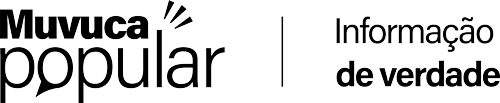O Google oferece um armazenamento gratuito de 15 GB para todos os serviços associados às suas contas. Esse espaço é compartilhado entre diversos serviços, como Google Drive, Google Fotos e até as contas de e-mail criadas no Gmail.
Nem sempre esse espaço é o suficiente para guardar os arquivos acumulados ao longo do tempo. Caso os 15 GB sejam superados, os usuários deixam de receber e-mails no Gmail e podem ficar com o Google Drive bloqueado, sem a opção de fazer o upload de novos arquivos.

Uma boa forma de saber quanto espaço ainda está disponível em cada conta é acessar o site Google One. O serviço foi lançado no Brasil em 2018 e mostra quanto do armazenamento está ocupado, além de sugerir formas de economizar dados.
Apague arquivos no Google Drive
Talvez a forma mais simples de liberar espaço na sua conta do Google seja apagar arquivos no Google Drive. A ferramenta permite listar os arquivos mais pesados e apagar os documentos de forma definitiva.

Abra o Google Drive no computador e liste os arquivos do maior para o menor; selecione os arquivos que você não quer e clique com o botão direito do mouse; a seguir, selecione a opção “Remover”. Os itens na lixeira são excluídos definitivamente após 30 dias; quem quiser, pode apagar os arquivos diretamente da lixeira — Cuidado: essa ação apaga permanentemente os seus arquivos da nuvem. Em até 24 horas, o espaço usado pelos arquivos apagados será liberado na conta do Google.
Delete e-mails grandes no Gmail
Outra forma de liberar a nuvem da sua conta Google é administrar as mensagens recebidas por e-mails. Por vezes, os usuários passam vários anos sem uma boa faxina na caixa de entrada do Gmail e acumulam mensagens com arquivos extensos.
Na caixa de busca do Gmail, digite “has:attachment larger:10M“. Desta forma, serão listados os e-mails com mais de 10 MB — ao substituir “10” no código acima, é possível procurar por arquivos maiores ou menores; além de listar os e-mails mais pesados, o Gmail também permite que você procure por um tipo específico de arquivo, como PDF, documentos de texto, imagem e arquivos compactados (do tipo .ZIP ou .RAR);

Selecione os e-mails desnecessários e clique no ícone “Excluir” para apagá-los; no menu que fica do lado esquerdo do Gmail, selecione a opção “Lixeira”. No botão que fica no topo da página, clique na caixa vazia para selecionar todas as mensagens e, em seguida, clique em “Excluir definitivamente”.
Limpe espaço da sua pasta de spam no Gmail
Na lista de pastas que fica do lado esquerdo do Gmail, acesse “Spam”. Se ela não estiver disponível, clique na opção “Mais”; no topo, selecione a opção “Excluir todas as mensagens de spam agora” para apagar as mensagens em lote.

Gerenciar as imagens do WhatsApp no Google Fotos
O aplicativo Google Fotos é uma ótima forma de guardar fotos e vídeos na nuvem. No entanto, em maio de 2021, o serviço encerrou o armazenamento ilimitado para fotos e vídeos em alta definição. Com a mudança, o espaço consumido para guardar as fotos tomam armazenamento da conta do Google.
Assim, o serviço pode, facilmente, ocupar os 15 GB disponíveis na sua conta com fotos e vídeos. Para evitar esse problema, é recomendado não permitir que aplicativos como o WhatsApp armazenem suas imagens na nuvem do Google. Para desativar essa opção, siga as instruções:
No Android
No app do Google Fotos, selecione a imagem do perfil que fica do lado direito; clique em “Configurações do Fotos”; acesse o menu “Fazer backup das pastas do dispositivo” e, em seguida, “WhatsApp Images”; verifique se a opção “Backup e sincronização” está ativa. Caso esteja, desative para que o WhatsApp não salve imagens no Google Fotos.
No iOS (iPhone)
Abra o aplicativo do WhatsApp e selecione a opção “Configurações” no canto da tela; deixe a opção “Salvar no Rolo da Câmera” desativada. Apague imagens e vídeos no Google Fotos no menu “Gerenciamento”, o próprio Google Fotos sugere imagens que podem ser enviadas para o arquivo ou deletadas. Além disso, é recomendado apagar fotos repetidas ou que são desnecessárias usando os passos a seguir:
Acesse o site do Google Fotos a partir de um computador; selecione os itens que quiser apagar, clicando no canto esquerdo das fotos ou vídeos; a seguir, no canto direito, clique no ícone que traz uma lixeira para “Excluir” esses conteúdos.
Apague dados de aplicativos no Google Drive
Aplicativos e jogos podem pedir acesso à conta no Drive para salvar arquivos. Em alguns desses casos, os dados não são excluídos depois que o tal app é desinstalado. Com os seguintes passos o usuário pode acessar e excluir esses arquivos.
Acesse o Google Drive em um computador; do lado direito, no topo, clique no ícone de engrenagem; o próximo passa é clicar em “Configurações”; nesta janela, acesse “Gerenciar aplicativos”; se há algum dado oculto, selecione “Opções” e “Excluir dados ocultos de aplicativos”.
Comprar mais espaço para sua conta Google
Caso nenhuma das opções seja suficiente, é possível alugar mais espaço para a sua conta no Google One. Os planos oferecem entre 100 GB e 5 TB.